System File Checker (SFC) es una utilidad de Windows para comprobar y reparar archivos de sistema dañados.
Un archivo de sistema es una colección de estructuras de datos, interfaces, abstracciones y APIs que trabajan conjuntamente para gestionar los datos en un disco de almacenamiento (HDD) y cómo esos datos serán almacenados, accedidos y gestionados de forma consistente.
Si los archivos del sistema se corrompen, causará problemas en Windows. Este daño está relacionado con el almacenamiento en disco, que puede ser causada por archivos dañados, sectores defectuosos, la corrupción de la integridad del disco, las políticas de ejecución de archivos, y otros. Con condiciones como esta, tal vez usted experimentará que hay algunos archivos que no se puede abrir o acceder.
Hay muchas causas de corrupción de archivos del sistema. Como el apagado forzado del PC cuando Windows está actualizando el sistema. BSOD o «Blue Screen» también puede causar que los archivos del sistema se corrompan.
Cualquiera que sea la causa de la corrupción de archivos de sistema, Windows ha proporcionado una utilidad para reparar el daño. Puede utilizar System File Checker (SFC) para recuperar archivos de sistema perdidos o dañados con un reemplazo de trabajo.
Puede utilizar el siguiente artículo como guía para reparar los daños.
Reparar la corrupción de archivos de sistema de Windows
- Abra el símbolo del sistema (CMD) y ejecútelo como administrador. Puede abrirlo a través del menú de búsqueda de Windows escribiendo » cmd » y seleccionando a continuación » Run as administrator .
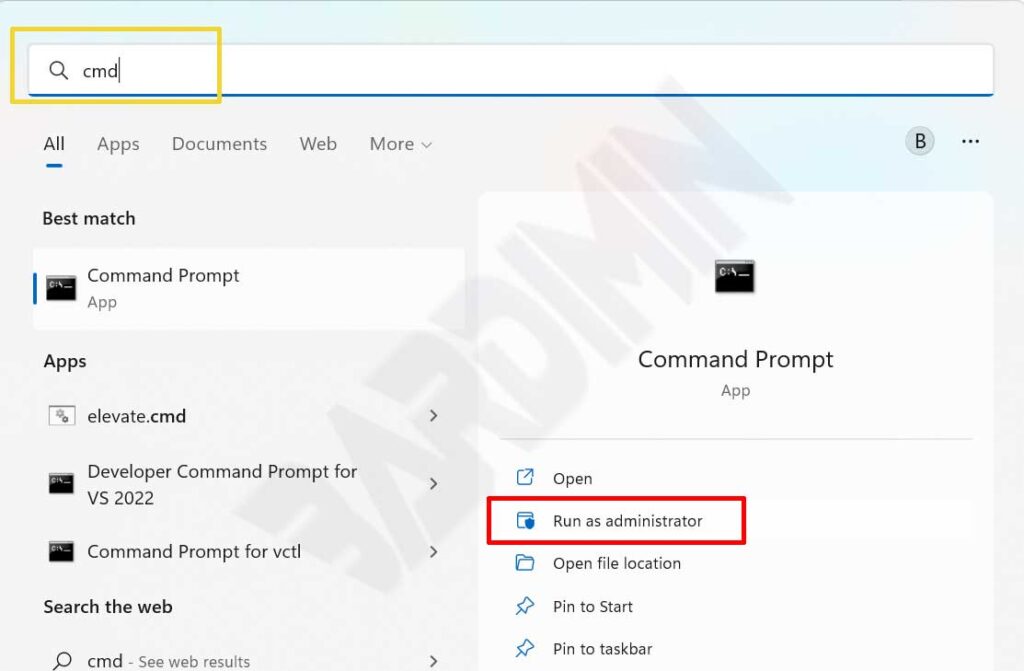
- A continuación, permite que la aplicación cambie tu dispositivo haciendo clic en el botón «Yes» de la ventana de confirmación. A continuación, aparecerá una ventana de símbolo del sistema, y usted puede comenzar a escribir sus comandos.
- El siguiente paso es que escriba el comando «sfc / scannow» y pulse la tecla Intro del teclado para ejecutar el comprobador de archivos del sistema (SFC).
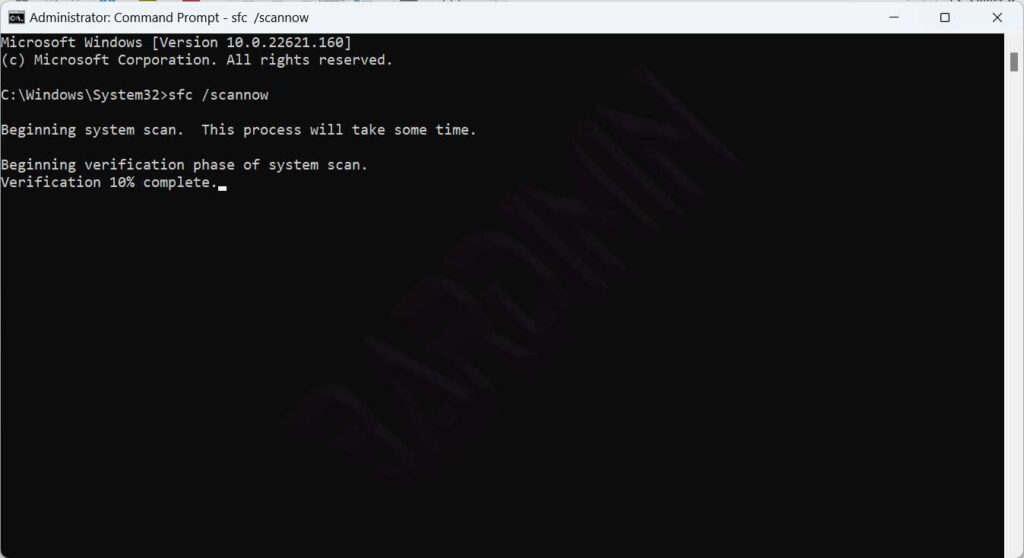
- Una vez finalizado el proceso, reinicie su PC.
La reparación de los archivos del sistema provocará varias posibilidades:
- Windows no encontró violaciones de integridad, lo que significa que no hay daños en los archivos del sistema.
- Windows Resource Protection encontró archivos corruptos y los reparó.
- Windows Resource Protection encuentra archivos corruptos, pero no puede reparar algunos o todos ellos. Si recibe este mensaje, ejecute DISM como se describe a continuación.
Reparación de la imagen de Windows con DISM
Si System File Checker (SFC) no arregla algunos de los daños, puede intentar arreglarlos con DISM.
- Vuelva a abrir Símbolo del sistema (CMD) y ejecútelo como Administrador.
- A continuación, ejecute el siguiente comando.
Dism /Online /Cleanup-Image /CheckHealth Dism /Online /Cleanup-Image /ScanHealth Dism /Online /Cleanup-Image /RestoreHealth
- Una vez finalizado el proceso DISM, reinicie su PC

